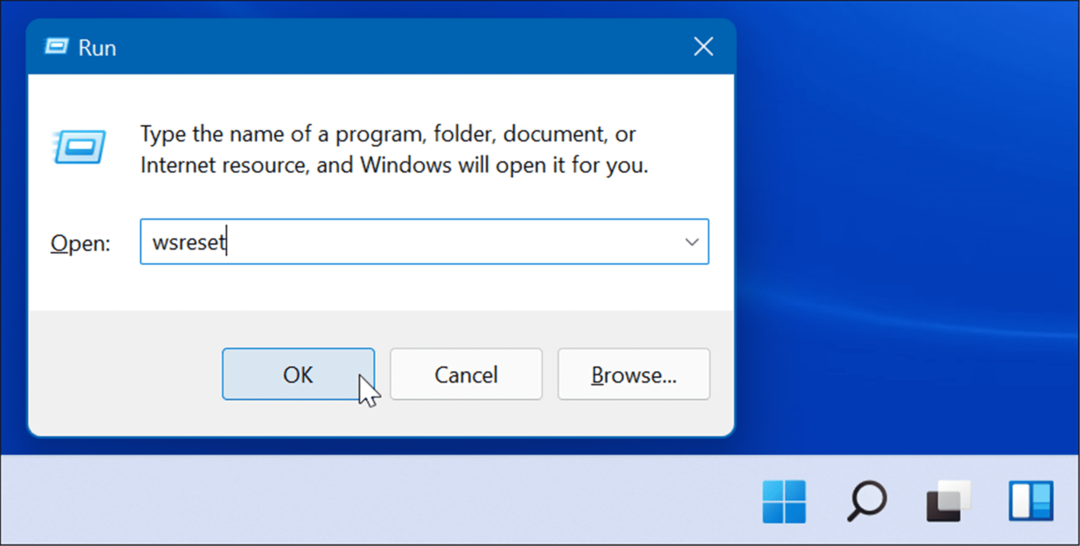Како проверити величину датотеке и фасцикле на Гоогле диску
гоогле Гоогле погон Јунак / / April 03, 2023

Последњи пут ажурирано
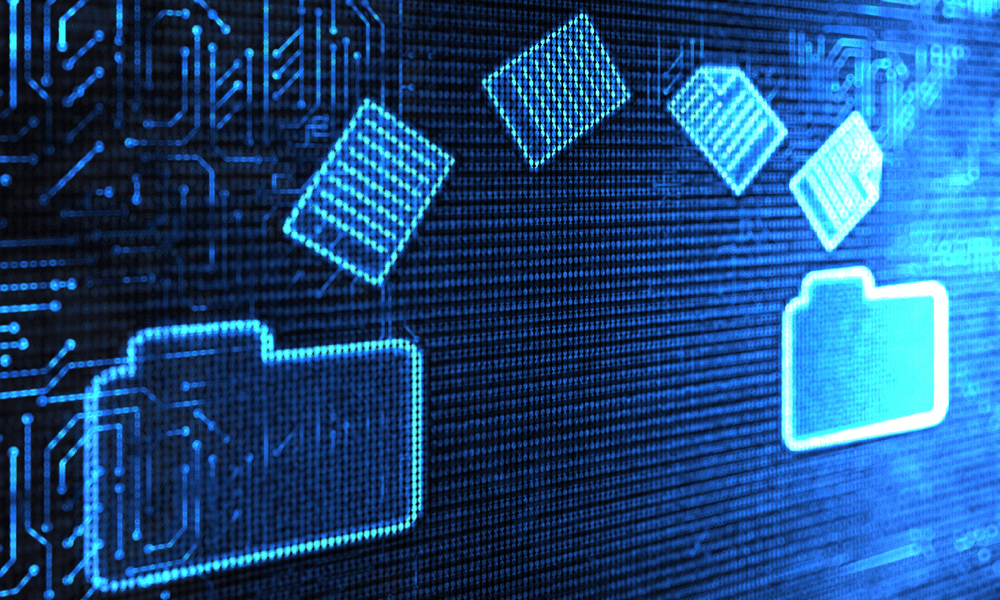
Понестаје вам простора на Гоогле диску? Требало би да проверите величину ваших датотека и фасцикли. Сазнајте како овде.
Важно је да пратите величину датотека и фасцикли на Гоогле диску. Ако се приближавате ограничењу складишта, ризикујете губитак података ако вам понестане простора и не можете да наставите да синхронизујете најважније датотеке.
Иако то није лак процес, можете да проверите величину појединачних датотека и фасцикли на Гоогле диску. Коришћењем уграђених алата (за датотеке) или помоћу алатке треће стране (за фасцикле), можете брзо да видите величину датотека и фасцикли на Гоогле диску.
Ако желите да знате како да проверите величину датотека и фасцикли на Гоогле диску, пратите кораке у наставку.
Како проверити величину датотека на Гоогле диску
Понестаје вам простора за складиштење на Гоогле диску? Можете да проверите величине датотека на Гоогле диску да бисте лакше пронашли и уклонили велике датотеке. Најбољи начин да то урадите је да користите веб интерфејс Гоогле диска.
Да бисте проверили величине датотека на Гоогле диску:
- Отвори Веб локација Гоогле диска и пријавите се.
- Пронађите датотеку коју желите да проверите.
- Изаберите датотеку.
- Листајте кроз Детаљи картицу у менију са десне стране.
- Величина датотеке ће бити наведена у Величина одељак.
- У зависности од намене, одређене датотеке могу заузети мање или више простора. Ово ће бити наведено под Користи се складиште одељак.
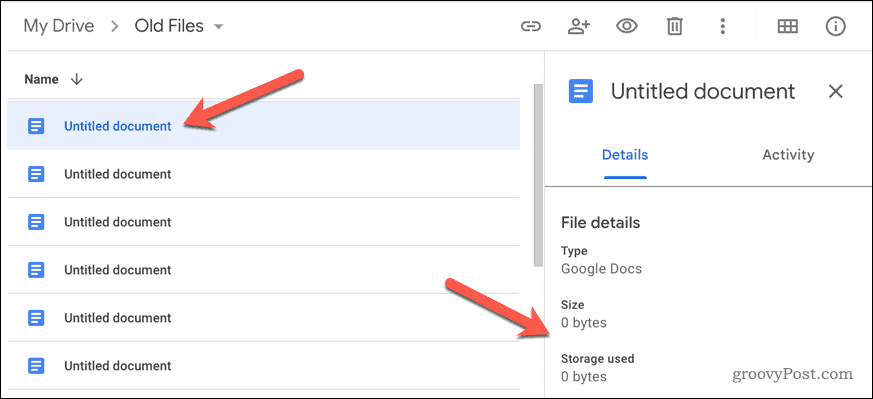
- Када пронађете велику датотеку, можете је избрисати тако што ћете је кликнути десним тастером миша и изабрати Уклони. Алтернативно, кликните десним тастером миша на датотеку и изаберите Преузимање да прво направите локалну копију датотеке.
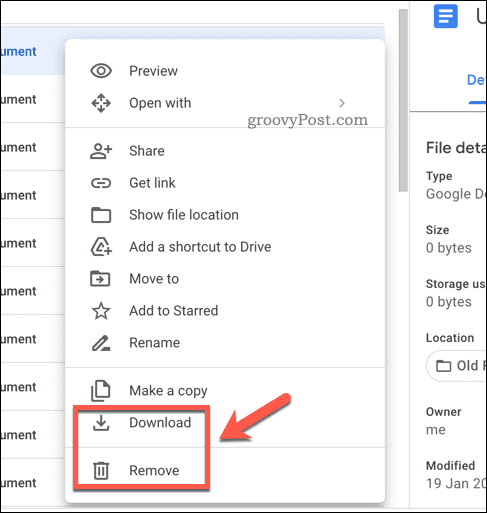
- Ако избришете датотеку, мораћете да изаберете Смеће или Бин фолдер да бисте трајно избрисали датотеку. У супротном, Гоогле диск неће ослободити простор док се датотека трајно не избрише, што ће се аутоматски догодити након 30 дана.
Како проверити величину директоријума на Гоогле диску
Нажалост, Гоогле диск не нуди уграђени метод за проверу величина фасцикли. Осим ако немате инсталиран Гоогле диск (што многи људи немају), најлакши начин је да преузмете фасциклу на свој ПЦ или Мац и на тај начин проверите величину фасцикле.
Да бисте проверили величине директоријума на Гоогле диску:
- Отвори Веб локација Гоогле диска и пријавите се.
- Пронађите фасциклу коју желите да проверите.
- Кликните десним тастером миша на фасциклу и изаберите Преузимање.
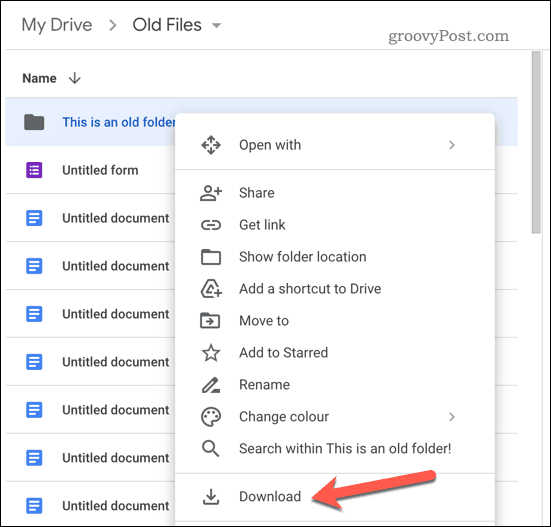
- Гоогле диск ће припремити зиповану датотеку фасцикле. Оставите времена да се ово заврши.
- Када буде доступна, сачувајте датотеку на свој ПЦ или Мац.
- Након преузимања датотеке, користите уграђени алат за архивирање вашег рачунара или Мац-а да бисте издвојили садржај фасцикле.
- У оперативном систему Виндовс тада можете да проверите величину датотеке преузете фасцикле тако што ћете кликнути десним тастером миша на екстраховани садржај и изабрати Својства. Информације ће бити наведене у Својства кутија.
- На Мац-у можете проверити величину датотеке преузете фасцикле тако што ћете кликнути десним тастером миша на екстраховани садржај и изабрати Добити информације. Информације ће се појавити у Инфо кутија у Генерал одељак.
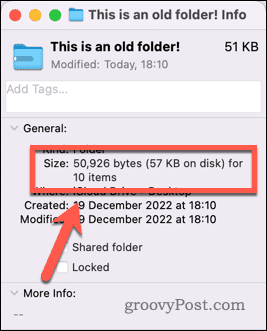
- Ако је фасцикла превелика, можете се вратити у складиште на Гоогле диску у веб прегледачу и преместити или избрисати датотеке да бисте смањили величину.
Ако имате инсталиран Гоогле диск, не морате да преузимате фасциклу – већ је доступна на вашем уређају. Можете лако да проверите величину фасцикли користећи Финдер (на Мац) или Филе Екплорер (на Виндовс) користећи сличне кораке.
Управљање вашим датотекама на Гоогле диску
Можете лако да проверите величину датотека и фасцикли на Гоогле диску користећи горе наведене кораке. Ово може бити посебно корисно ако вам понестаје простора за складиштење. Можете користити ове кораке да вам помогну да идентификујете и избришете велике датотеке које више не морате да чувате.
Ако сте ново на Гоогле диску, време је да сазнате више о неким од његових невероватних карактеристика. На пример, ако волите да слушате музику, можда ћете бити заинтересовани и за учење како да репродукујете музичке датотеке директно са Гоогле диска. Ово може бити одличан начин да слушате своје омиљене мелодије док радите или се опуштате.
Ако често приступате датотекама на Гоогле диску са рачунара, можда бисте желели да размислите додавање Гоогле диска у Филе Екплорер. Ово ће вам омогућити да приступите датотекама Гоогле диска директно из претраживача датотека вашег рачунара, што олакшава управљање њима и њихово организовање.
Како пронаћи кључ производа за Виндовс 11
Ако треба да пренесете кључ производа за Виндовс 11 или вам је потребан само да извршите чисту инсталацију оперативног система,...
Како да обришете Гоогле Цхроме кеш, колачиће и историју прегледања
Цхроме одлично чува вашу историју прегледања, кеш меморију и колачиће како би оптимизовао перформансе прегледача на мрежи. Њено је како да...